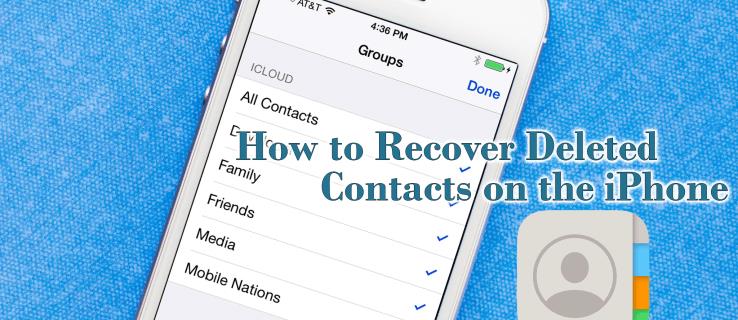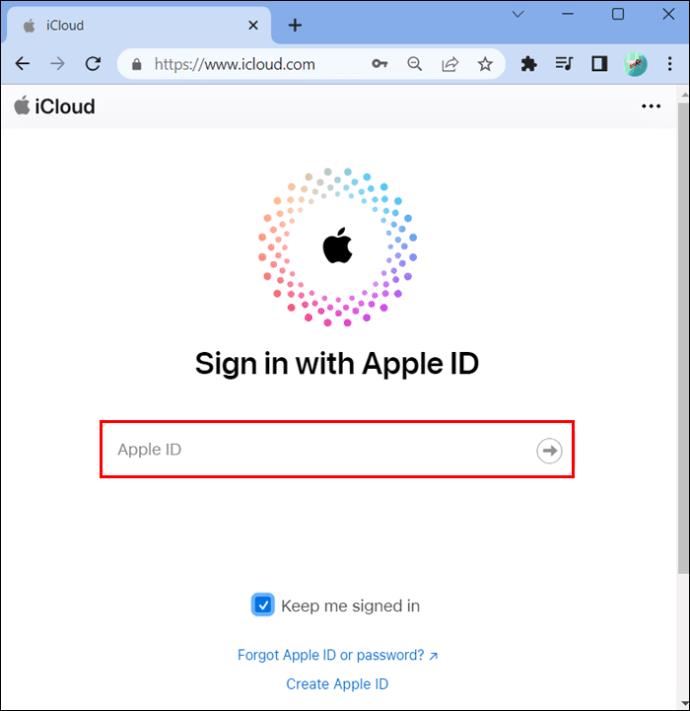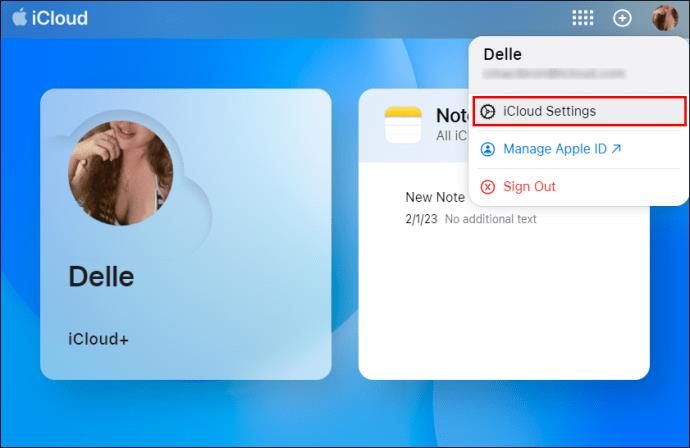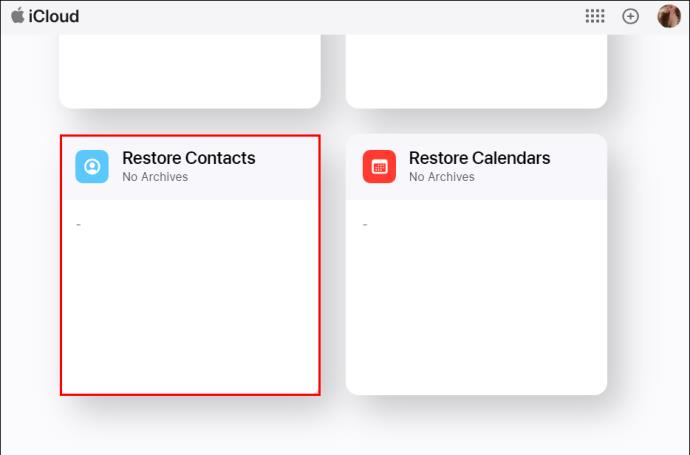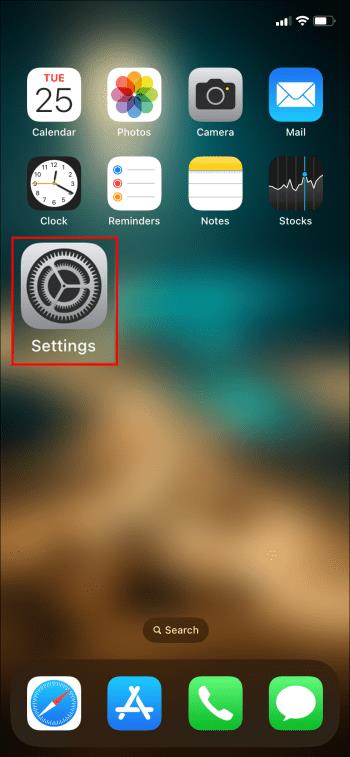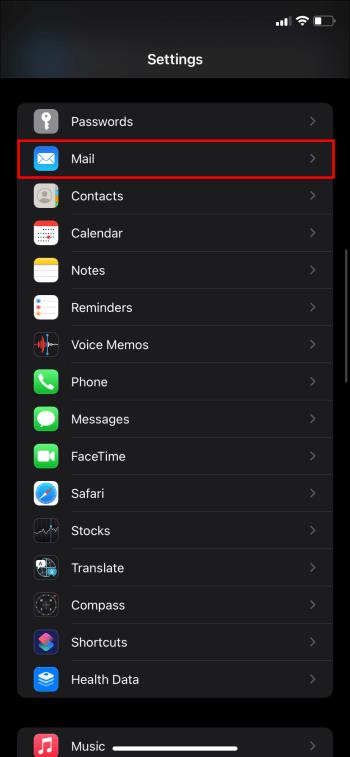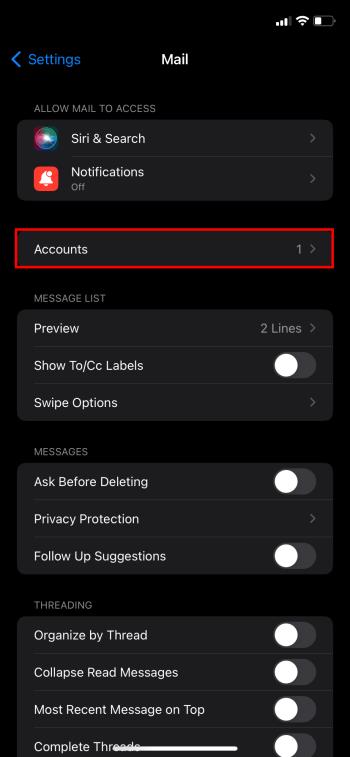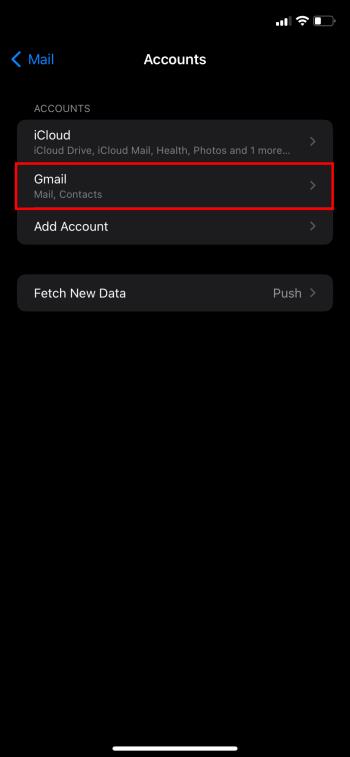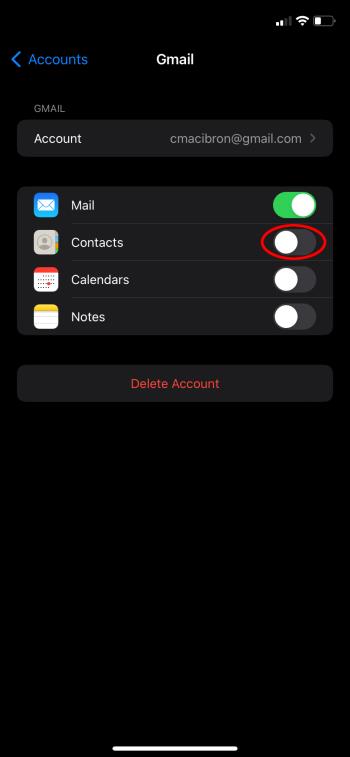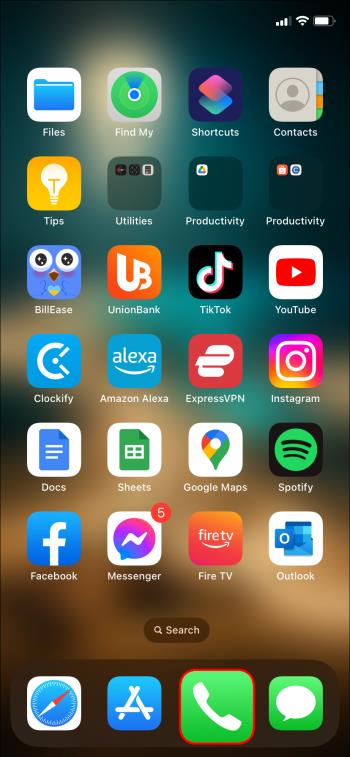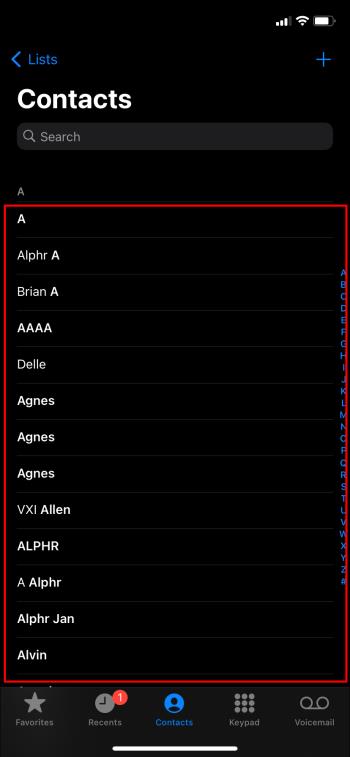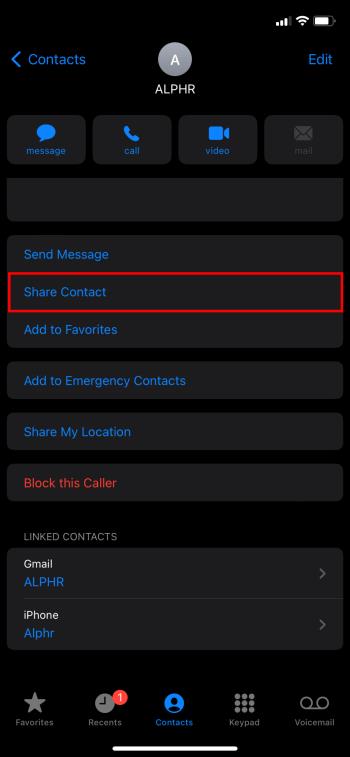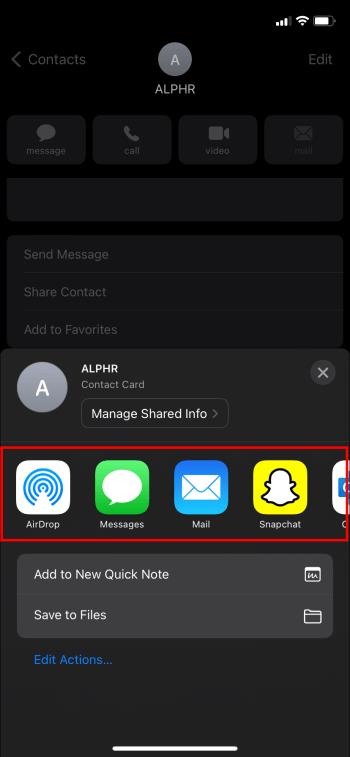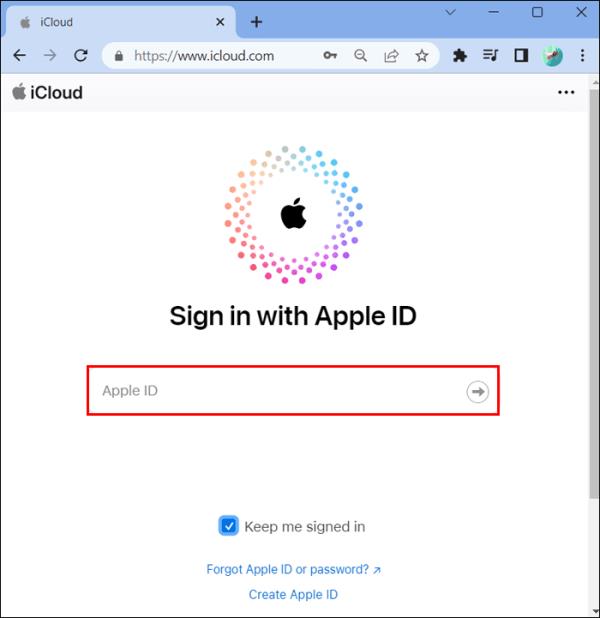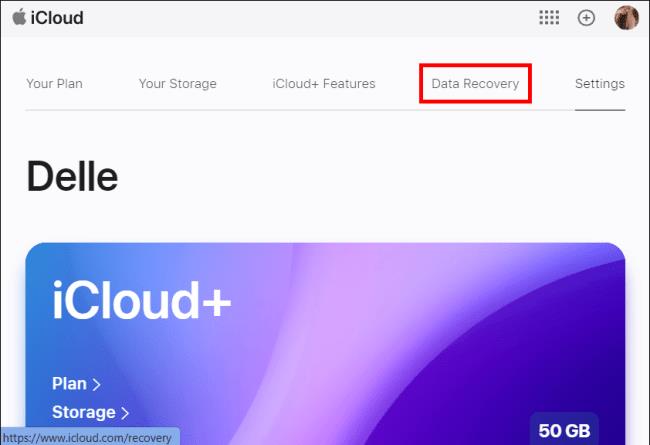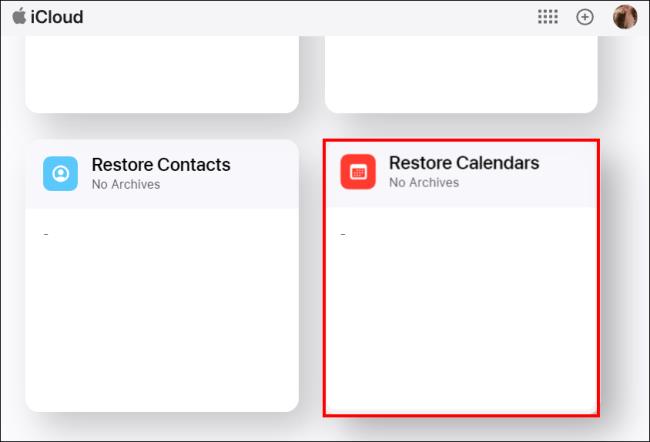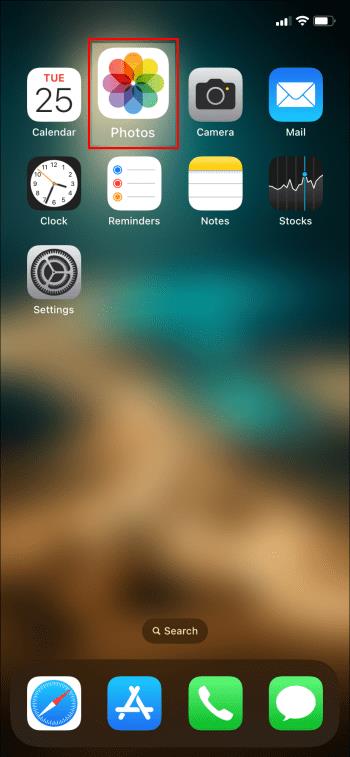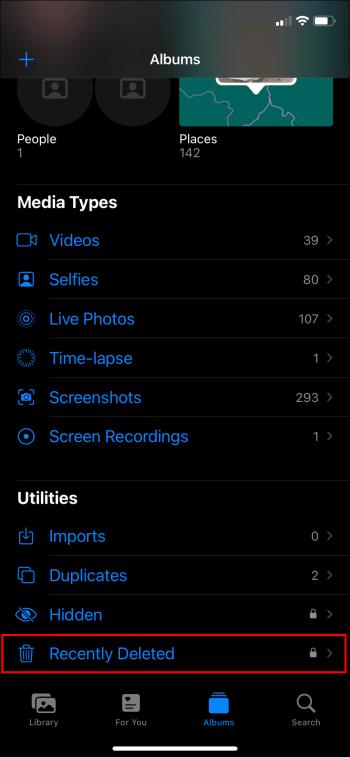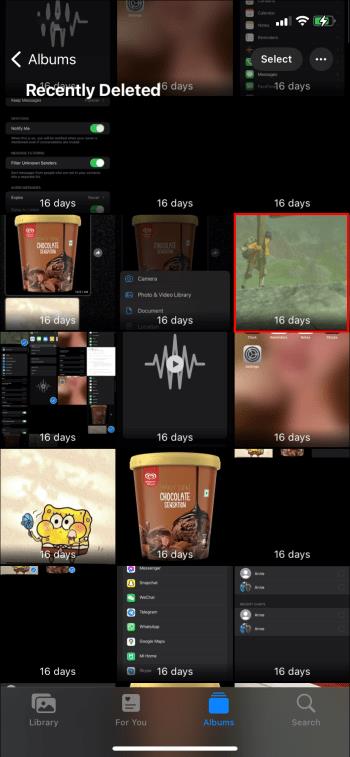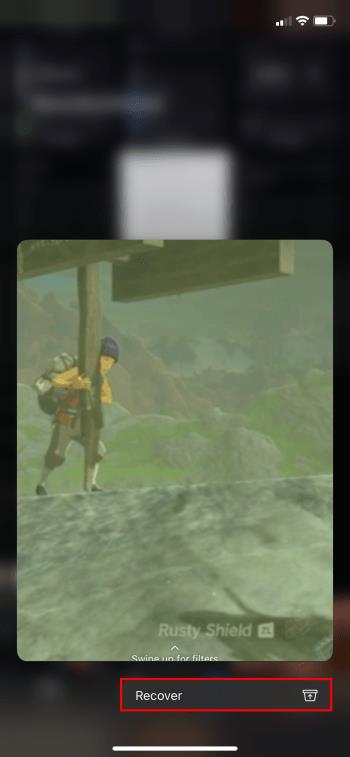Ja kādreiz esat sastrīdējies ar draugu vai ģimenes locekli, iespējams, esat to izdzēsis no sava iPhone kontaktpersonu saraksta. Bet kas notiek, ja vēlaties viņiem piezvanīt, lai kaut ko izdomātu? Neuztraucieties. Viss nav zaudēts.
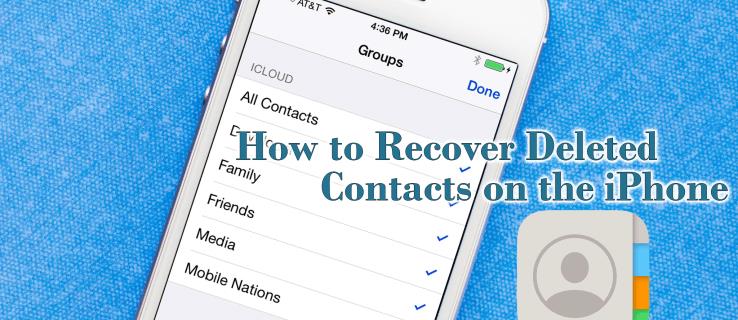
Lūk, kā savā iPhone tālrunī varat atgūt izdzēstu kontaktpersonu.
Kā atgūt izdzēstu kontaktpersonu savā iPhone, izmantojot iCloud
Ja meklējat kontaktpersonu savā iPhone tālrunī un pēkšņi atceraties, ka to izdzēsāt, nekrītiet panikā. Ir veids, kā to atjaunot, izmantojot iCloud.
Tālāk ir norādītas darbības.
- Pierakstieties pakalpojumā iCloud.
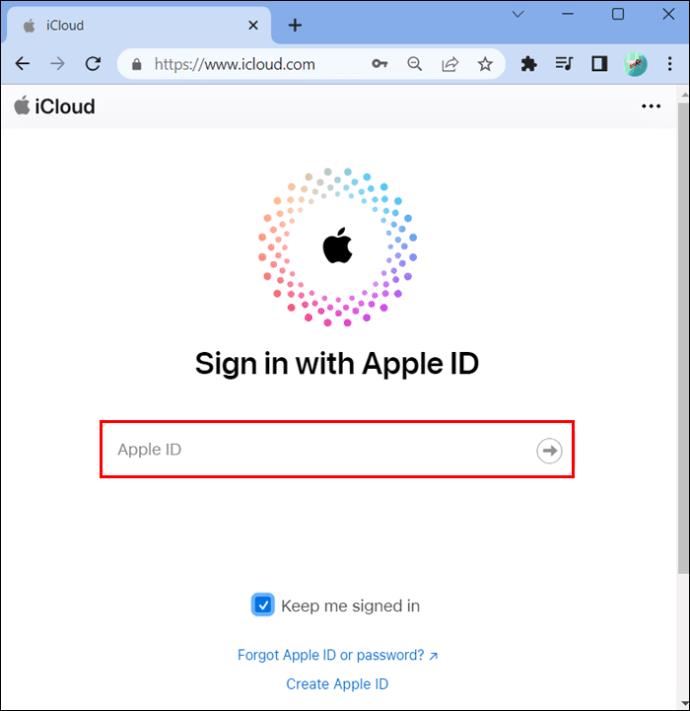
- Dodieties uz "Konta iestatījumi".
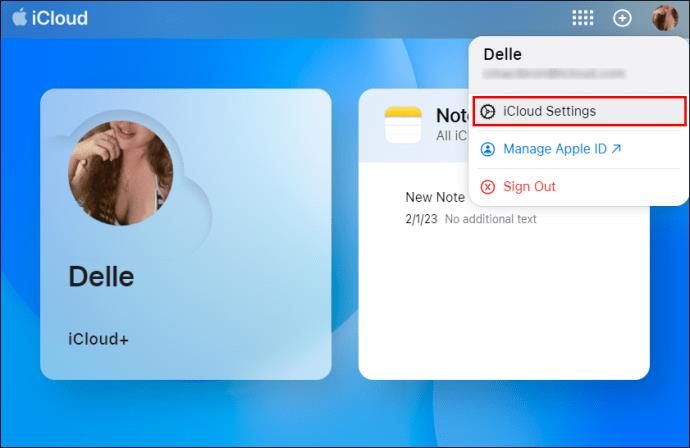
- Meklējiet “Papildu”.
- Tur jūs atradīsit “Atjaunot kontaktpersonas”.
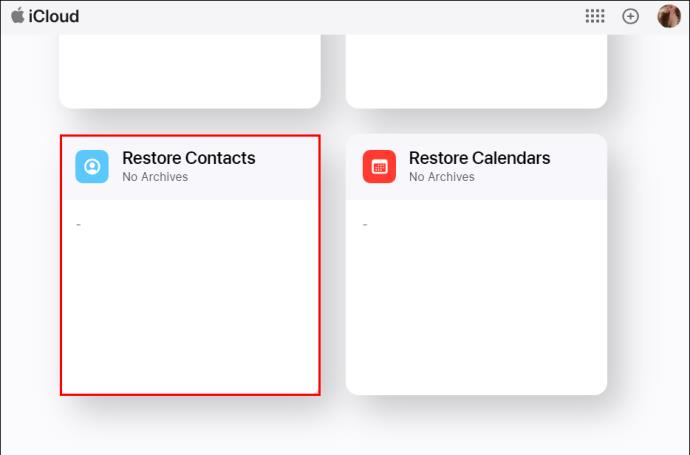
- Atrodiet datumu, kad izdzēsāt kontaktu.
- Noklikšķiniet uz "Atjaunot".
- Vēlreiz noklikšķiniet uz “Atjaunot”, lai apstiprinātu.
- Jūs saņemsiet e-pasta ziņojumu no iCloud, ka jūsu kontaktpersona ir atjaunota.
Ņemiet vērā, ka tas atjaunos kontaktpersonu visās jūsu ierīcēs, kas ir savienotas ar jūsu Apple ID.
Kā atgūt izdzēstu kontaktpersonu savā iPhone, izmantojot Gmail
Varbūt jūs jūtaties slinks un nevēlaties ķert datoru, lai pabeigtu šo uzdevumu. Tā nav problēma. Ja jūsu kontaktpersonas ir sinhronizētas ar pakalpojumu Gmail, varat tās atgūt, izmantojot tālruni.
Tālāk ir norādītas darbības.
- Tālrunī atveriet sadaļu “Iestatījumi”.
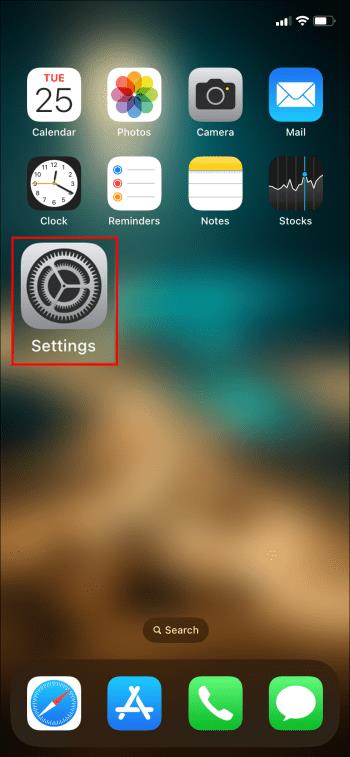
- Izvēlieties "Pasts".
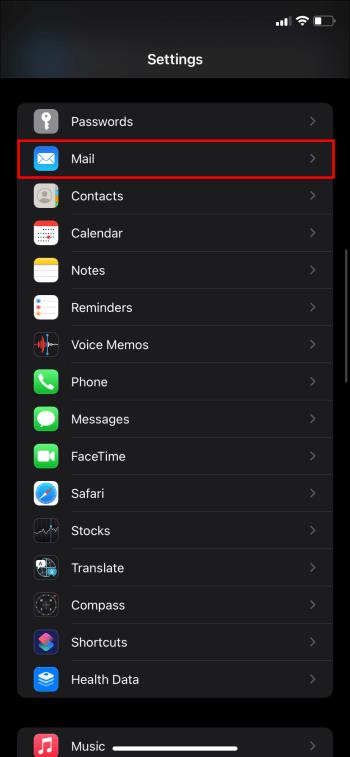
- Dodieties uz "Konti".
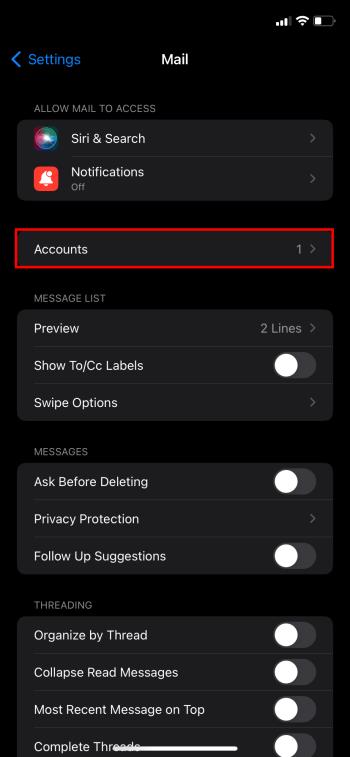
- Izvēlieties savu e-pasta kontu, kurā ir jūsu kontaktpersonas.
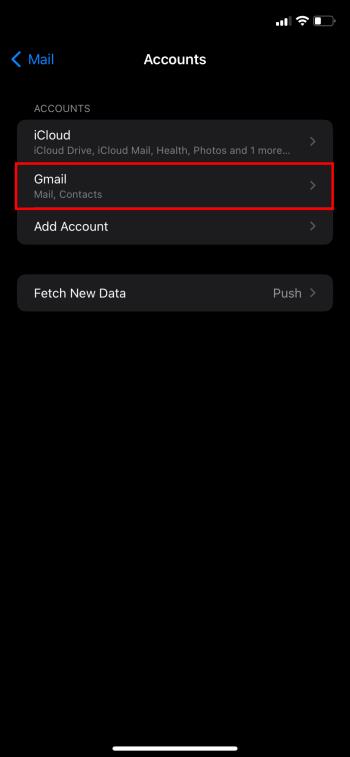
- Iespējojiet to, lai sinhronizētu kontaktpersonas ar savu Gmail kontu.
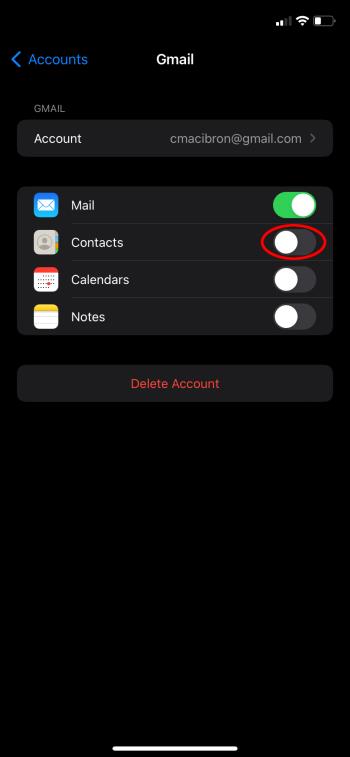
Un tādā veidā jūs atgūstat izdzēstos kontaktus.
Kā atgūt izdzēstu kontaktpersonu savā iPhone, izmantojot veco iPhone
Ja nevarat šķirties no vecā tālruņa, tas var būt glābiņš un palīdzēt atrisināt zaudēto kontaktu problēmu. Lūk, kā to izdarīt:
- Lai to izdarītu , datorā būs jāinstalē jauna lietotne “Contacts Transfer ”.
- Atveriet lietotni.
- Izvēlieties avotu un galamērķi.
- Noklikšķiniet uz "Turpināt".
- Savienojiet tālruņus ar datoru.
- Noklikšķiniet uz "Turpināt".
- Izvēlieties vajadzīgos kontaktus.
- Noklikšķiniet uz "Pārsūtīt".
Un, lūk, problēma atrisināta!
Kā savienot savu iPhone ar lietotni Contacts Transfer
Programma Contacts Transfer palīdz pārsūtīt kontaktus starp tālruņiem. Tālāk ir norādīts, kā tālruni savienot ar lietotni.
- Palaidiet lietotni savā datorā.
- Izvēlieties avotu un galamērķi.
- Noklikšķiniet uz "Turpināt".
- Savienojiet savu iPhone ar datoru, izmantojot kabeli.
- Tagad varat pārsūtīt visus vajadzīgos kontaktus.
Vai ir gudri kontaktu atjaunošanai izmantot trešo pušu lietotnes?
Varat atrast tiešsaistes lietotnes, kas atgūs jūsu datus. Un viņi to var izdarīt ātri un bieži vien bez maksas. Lai gan tas var šķist vienkāršs veids, kā novērst problēmu, dažiem var rasties šaubas. Piešķirot šīm lietotnēm piekļuvi jūsu datiem, var būt konfidencialitātes sekas.
Ņemiet to vērā, izvēloties zaudēto datu atjaunošanas metodi. Tas nenozīmē, ka viņi noteikti nozags jūsu datus, taču esiet piesardzīgs.
Kā koplietot kontaktu ar draugu, izmantojot savu iPhone
Varbūt ar problēmu saskaras nevis tu, bet gan draugs. Ja jums ir viņu meklētā informācija, viņiem nav jāpiedzīvo visas šīs problēmas, izgūstot zaudētos datus.
Lūk, kā koplietot kontaktu ar draugu:
- Tālrunī atveriet sadaļu "Kontakti".
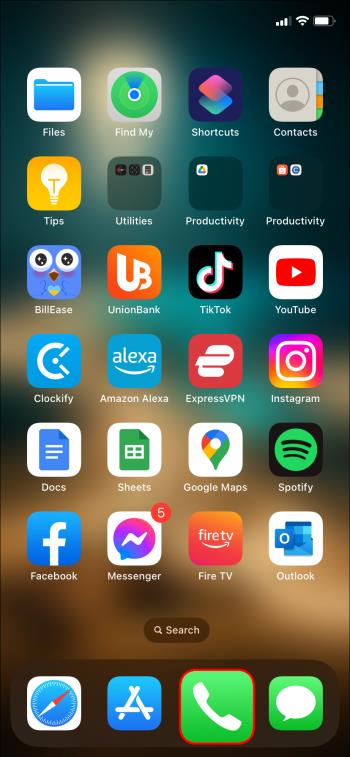
- Atlasiet vajadzīgo kontaktpersonu, kuru vēlaties kopīgot.
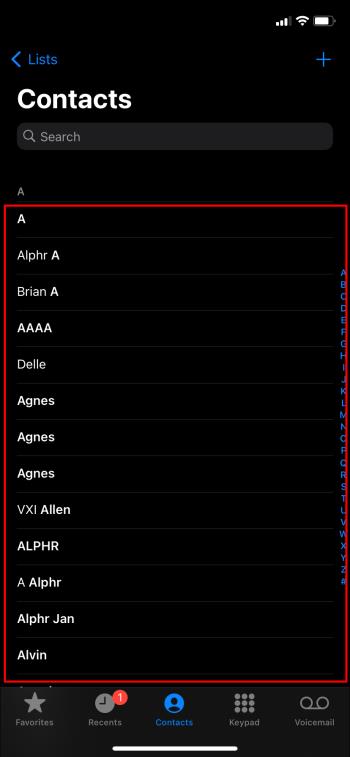
- Ritiniet uz leju, un jūs redzēsit “Kopīgot kontaktpersonu”.
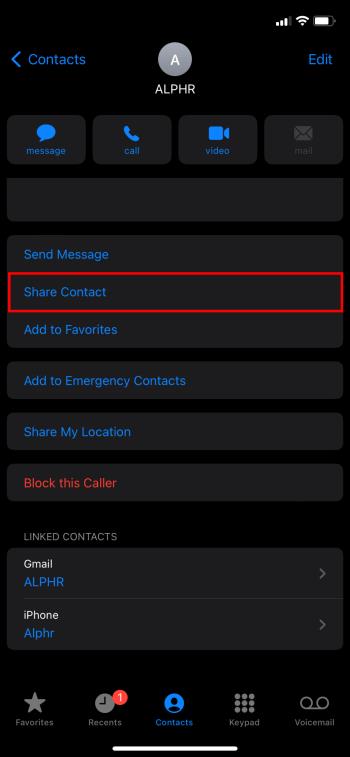
- Izvēlieties veidu, kādā vēlaties to kopīgot - izmantojot pastu, WhatsApp utt.
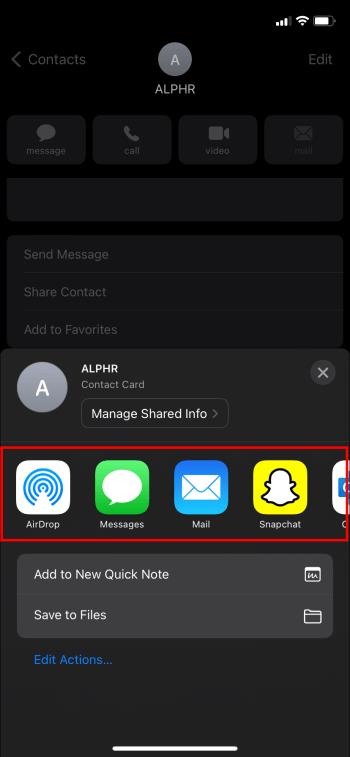
Vienmēr ir labi, ja draugs ir gatavs tev palīdzēt.
Kā atjaunot kalendāru savā iPhone, izmantojot iCloud
Varbūt pazaudējāt nevis kontaktpersonu, bet gan kalendārus. Kā jūs tagad atcerēsities visas šīs svarīgās tikšanās? Nekrītiet panikā, jūs varat arī tos atjaunot. Lūk, kā to izdarīt:
- Pierakstieties pakalpojumā iCloud.
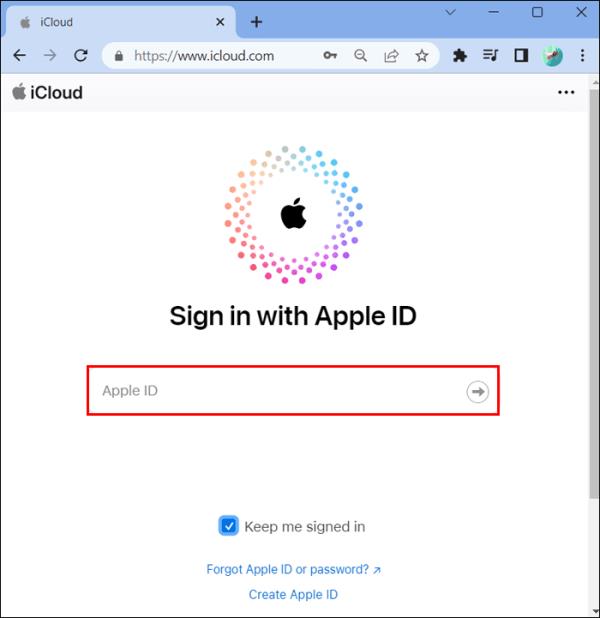
- Meklējiet “Datu atkopšana”.
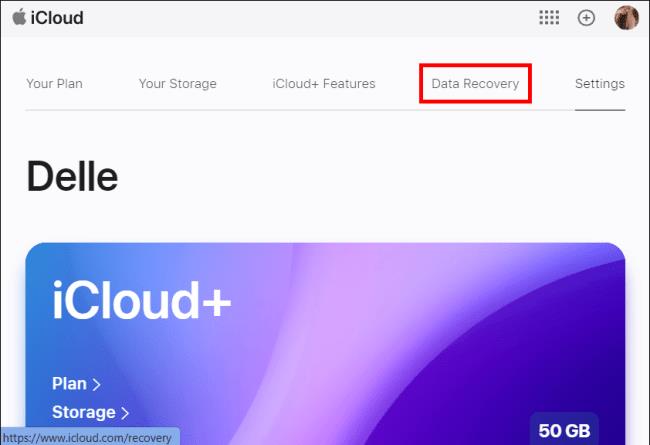
- Izvēlieties "Atjaunot kalendāru".
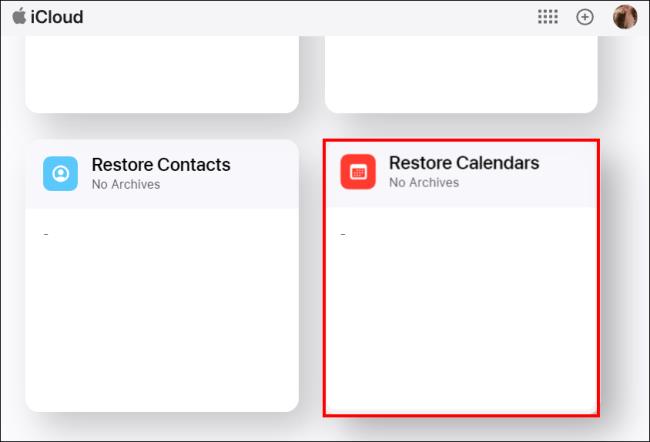
- Izvēlieties datumu, no kura vēlaties atjaunot.
- Izvēlieties "Atjaunot".
- Lai apstiprinātu, vēlreiz noklikšķiniet uz “Atjaunot”.
Tagad visi jūsu dati ir atgriezušies, un jūs varat attiecīgi plānot atlikušo dienu.
Kā atjaunot izdzēstos fotoattēlus savā iPhone
Daudzu attēlu uzņemšana var būt satriecoša. Tāpēc jūs tos izdzēšat, lai vēlāk to nožēlotu.
Bet neuztraucieties, ir veids, kā tos izgūt
- Dodieties uz sava tālruņa galeriju.
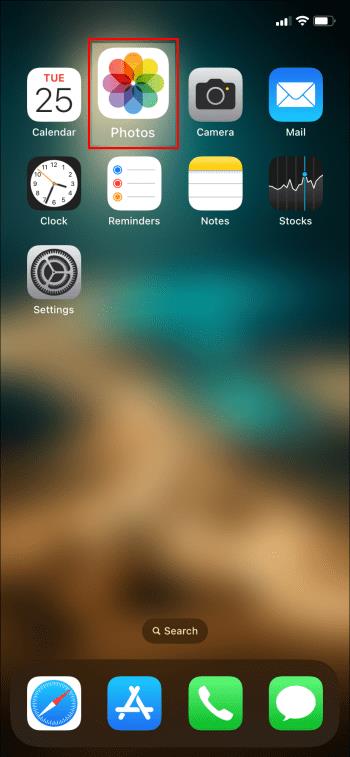
- Ekrāna apakšdaļā jūs atradīsiet “Nesen izdzēsts”.
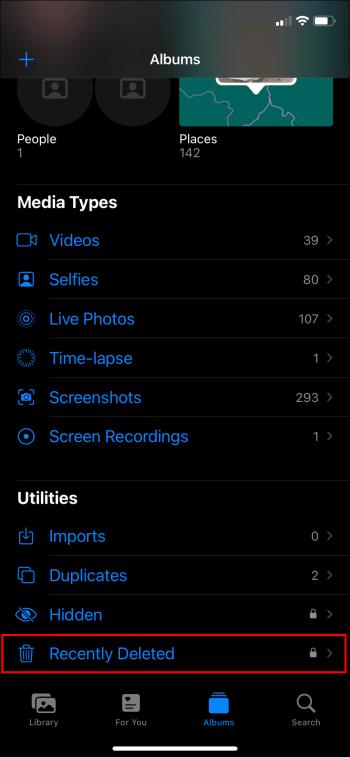
- Šajā mapē ir visi fotoattēli, kurus esat izdzēsis pēdējo 30 dienu laikā.
- Atveriet to, kuru vēlaties atgūt.
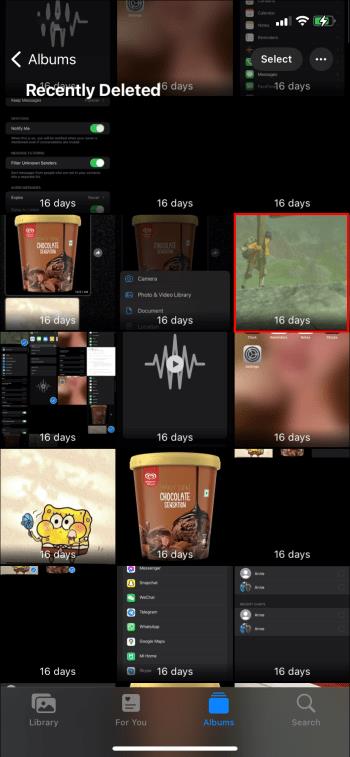
- Apakšējā labajā stūrī redzēsit “Atkopt”.
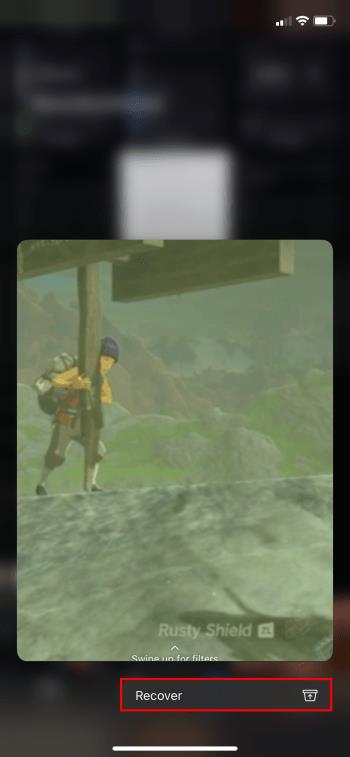
Tagad varat izgūt tos fotoattēlus, kas no pirmā acu uzmetiena nešķita pietiekami labi. Atcerieties, ka to varat darīt tikai 30 dienas pēc to dzēšanas. Ja jūs tos neatjaunosit, tie pazudīs uz visiem laikiem.
FAQ
Vai varat izdzēst visus datus no sava iPhone, izmantojot datoru?
Ja pārdodat vai dāvināt savu iPhone, ieteicams no tā dzēst visus savus datus. To var izdarīt, savienojot to ar datoru, izmantojot kabeli. Kad tas ir izdarīts, atveriet iTunes un izvēlieties “Atjaunot iPhone”. Tagad jūsu tālrunī ir atgriezti ražotāja iestatījumi.
Vai varat izdzēst visus datus no sava iPhone, neizmantojot datoru?
Ja vēlaties izdzēst visu no sava iPhone, nepievienojot to datoram, neuztraucieties. To var izdarīt, atverot tālruņa sadaļu “Iestatījumi”. Sadaļā “Vispārīgi” jūs atradīsit iespēju izdzēst visu no tālruņa. Tad tālrunis būs tā, it kā tas nekad nebūtu izmantots datu ziņā.
Kāpēc manā iPhone tālrunī trūkst kontaktpersonu?
Iedomājieties, ka ieslēdzat tālruni un saprotat, ka kontaktpersonas, par kurām zināt, ka neesat izdzēsis, tur nav. Šādas kļūdas rodas, ja uzlaužat tālruni vai ja pēc programmatūras atjaunināšanas tās nesinhronizējāt pakalpojumā iCloud. Neļauties panikai. Izlasot šo rakstu, tiks parādīti veidi, kā tos atgūt.
Vai varu neatgriezeniski izdzēst fotoattēlus savā iPhone, negaidot 30 dienas?
Dzēšot fotoattēlus savā iPhone tālrunī, tie tiks pārvietoti uz mapi “Nesen izdzēstie”. Viņi tur uzturas 30 dienas, līdz pazūd uz visiem laikiem. Tomēr, ja nevēlaties gaidīt tik ilgi, vienkārši dodieties uz šo mapi un manuāli izdzēsiet tos no turienes. Diemžēl pašlaik nav iespējas tos neatgriezeniski izdzēst, neapmeklējot šo mapi un nedarot to pats.
Nepazūdiet datu jūrā
Tas ir iepriecinoši, zinot, ka ir veids, kā izgūt savus kontaktus, pat ja šķiet, ka visas cerības ir zaudētas. Par laimi, ir iespējas atgūt šos datus neatkarīgi no tā, vai tie ir kontakti, fotoattēli vai kalendāri. To var izdarīt, izmantojot iCloud, Gmail vai pat vecu iPhone. Šīs problēmas risināšanai ir arī iespēja izmantot noteiktas lietotnes. Taču atcerieties, ka tas var apdraudēt jūsu privātumu.
Vai esat kādreiz izdzēsis kontaktpersonu savā iPhone tālrunī? Ja tā, vai jums izdevās tos izgūt? Pastāstiet mums komentāru sadaļā zemāk.